
Ma már sokan munkánk és szabadidőnk nagy részét böngészőn keresztül böngészve töltik az interneten, és ahhoz, hogy ezt az időt a lehető legproduktívabban lehessen eltölteni, a kérdéses böngészőnek gyorsan és zökkenőmentesen kell működnie. Valójában egy integrált böngészőbeállítás segít ebben is: hardveres gyorsítás.
Bár ez a lehetőség szinte minden modern webböngészőben megtalálható, a legtöbb esetben a beállítási képernyők mélyén van eltemetve, így valószínűleg még soha nem találkozott vele. Számos Windows és macOS rendszeren azonban ez jelentősen befolyásolhatja az internet böngészésének sebességét.
Hogyan működik a hardveres gyorsítás?
A hardveres gyorsítás azt jelenti, hogy a böngésző felgyorsítja teljesítményét azáltal, hogy teljes mértékben kihasználja a számítógépén elérhető hardver előnyeit, különösen a központi feldolgozóegységen (CPU) kívüli hardverkomponenseket, amelyek a rendszer agyát alkotják.
A legjobb példa arra, hogy grafikusan intenzív feladatokat – például nagyfelbontású videó lejátszását – ad egy grafikus feldolgozó egységnek (GPU), egy dedikált kártyának a számítógépben, vagy valami, ami a fő lapkakészletbe van beépítve. A GPU jobban el tudja végezni a feladatot, felszabadul egy kis CPU-idő más feladatokra, és a laptopoknak is látniuk kell az akkumulátor élettartamával kapcsolatos előnyöket.
Ez nem csak a GPU, hanem a rendszer speciális hangfeldolgozó egységekkel vagy akár mesterséges intelligenciával is rendelkezhet, amelyet böngészője használhat. A böngészője nem fogja tudni, hogy mi érhető el, de utasítja az operációs rendszert, hogy hatékonyabban ossza fel a megjelenítő oldal terhelését.

A legnagyobb előnyöket az összetettebb webhelyeken láthatja, például azokon, amelyek játékokat vagy kifinomult alkalmazásokat tárolnak. Ugyanúgy, ahogy a grafikus kártya segíthet egy intenzív videószerkesztési vagy jelenet-megjelenítési feladatban egy asztali alkalmazásban, ugyanúgy segíthet bármiben, amit a böngésző kezel.
Nos, mindez magától értetődőnek tűnhet – persze azt akarod, hogy a GPU kezelje a grafikát – és bizonyos mértékig az is: ezért általában a hardveres gyorsítás alapértelmezés szerint be van kapcsolva. De ez még viszonylag új ötlet, mivel a számítógépeink egyre erősebbek, a webhelyek és webes alkalmazások pedig egyre igényesebbek.
Legtöbbször bekapcsolva kell hagynia a hardveres gyorsítást. Néha problémákat okozhat, általában régebbi vagy lassabb számítógépeken vagy régebbi webhelyeken, így továbbra is kikapcsolható a teljesítményproblémák és hibák elhárítása érdekében.
A hardveres gyorsítás engedélyezése
A hardveres gyorsítás be- és kikapcsolása a használt böngészőtől függ, de a beállítást nem lehet nehéz megtalálni. A legtöbb esetben azt tapasztalhatja, hogy a hardveres gyorsítás már engedélyezve van, ami jelentős teljesítménynövekedést jelent a böngészőjének.
A Google Chrome böngészőben kattintson a három pontra a böngészőablak jobb felső sarkában, majd… Beállítások: nyissa meg a Rendszer Tabulátor a megtekintéséhez Ha rendelkezésre áll, használjon hardveres gyorsítást Elektromos leválasztó kapcsoló. A Chrome jó kiegészítője, hogy beírhatja a „chrome://gpu” kifejezést a címsorba, hogy megtudja, hogyan használhatja a hardveres gyorsítást a rendszer grafikájával.
Ha Microsoft Edge-et használ, koppintson a három pontra (jobbra fent), majd Beállítások És Rendszer és teljesítmény A hardveres gyorsítás funkció megtalálása. Azok számára, akik Firefoxot használnak, kattintson a három vízszintes vonalra (jobbra fent), majd… Beállítások És Tábornok: alatt teljesítmény Cím, Használja az ajánlott teljesítménybeállításokat Alapértelmezés szerint engedélyezve lesz, de ha törli ezt a lehetőséget, be- vagy kikapcsolhatja a hardveres gyorsítást.

Az Apple hajlamos több döntést hozni a felhasználói nevében, és nem kell aggódnia amiatt, hogy a macOS szinte korlátlan számú eszközkombináción fut, mint a Windows. Ezen okok miatt a Safariban azóta már nincs lehetőség hardveres gyorsításra Mac Catalina Állandóan be van kapcsolva.
Ahogy mondtuk, nem igazán kell kikapcsolnia a hardveres gyorsítást, hacsak nem észlel szabálytalan viselkedést a böngészőjében, és ennek legtöbbször az Ön javára kell működnie, nem pedig ellene. Néha problémák adódnak bizonyos hardverösszetevőkkel és hardveres gyorsítással, de ezek ma már nagyon ritkák.
A legjobb eredmény érdekében tartsa naprakészen a böngészőt, az operációs rendszert és a grafikus illesztőprogramokat, ami egyébként általában igaz. Ez azt jelenti, hogy minden funkciószint a legújabb és legfrissebb kódon fog futni.

„Odaadó úttörő az utazásokban. Szabadúszó sörtudós. Szenvedélyes elemző. Kemény twitter-fanatikus.”
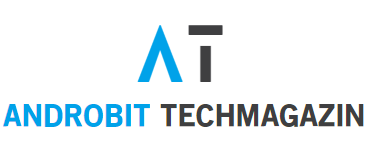


:max_bytes(150000):strip_icc():focal(730x203:732x205)/Coco-Gauff-LeBron-James-072624-tout-295c52be85f74bb18236bca7dc254e80.jpg)
/cdn.vox-cdn.com/uploads/chorus_asset/file/25546355/intel_13900k_tomwarren__2_.jpg)
More Stories
Nincs megoldás a 13. és 14. generációs Intel processzorok összeomlásának problémájára – vagyis maradandó károsodásra
Eladók a Galaxy Z Flip 6, Z Fold 6 és az új Samsung hordható termékek
Az iPhone 16 modellek belső változása várhatóan csökkenti a hőmérséklet-emelkedést